wps调整行间距方法是很多用户都会遇到的问题,虽然答案多种多样,但答案只有一个,下面就是小编搜集资料整理出来的最佳答案。wps调整行间距要选中需要修改行间距的文字,单击鼠标右键,找到并点击 ...
《wps》调整行间距方法是很多用户都会遇到的问题,虽然答案多种多样,但答案只有一个,下面就是小编搜集资料整理出来的最佳答案。
《wps》调整行间距要选中需要修改行间距的文字,单击鼠标右键,找到并点击“段落”,根据文章整体效果对行间距进行选择。

调整wps的行间距只需要选中信息,在段落设置菜单里面选择具体行距就可以,也可以点击“开始”选项,接着点击“行间距”,在下拉列表中选择行间距调整。
《wps》调整行间距方法:
方法一:
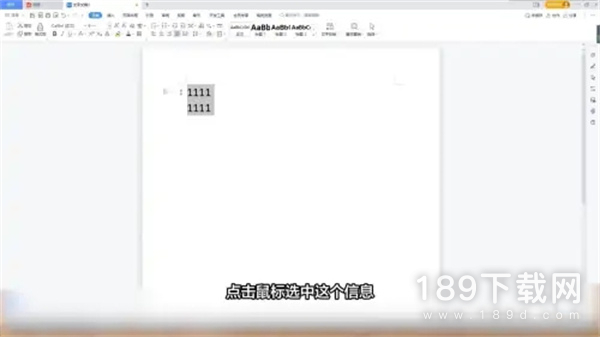
进入wps的文字界面,在这个界面里面输入你的信息,点击鼠标选中这个信息。
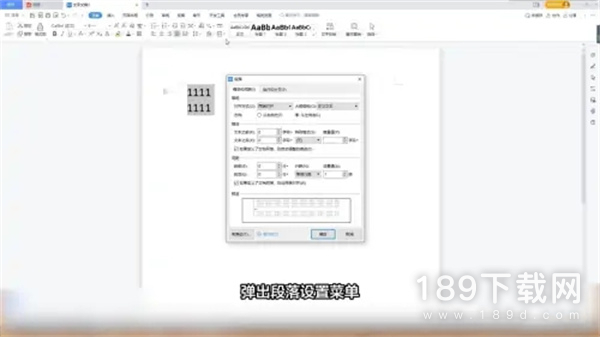
在屏幕上方找到开始选项卡,在开始选项卡里面选择第三个段落的功能组,点击这个功能组右下角的三角符号,弹出段落设置菜单。
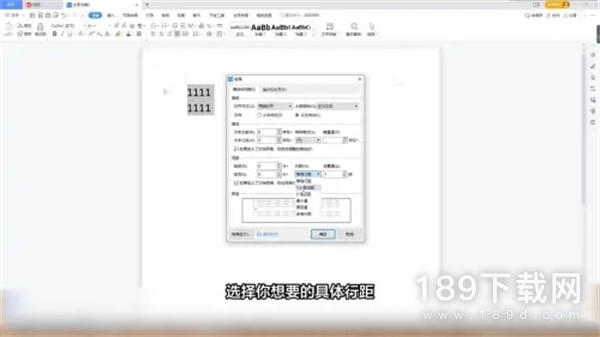
在缩进和间距选项卡里面选择下方的间距组,再选择行距功能,选择你想要的具体行距,再点击确定就可以了。
方法二:
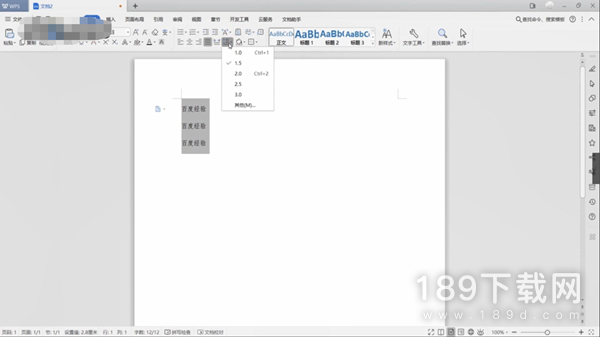
点击“开始”选项,点击“行间距”并在下拉列表中选择行间距即可。
《wps》调整行间距方法教程的步骤就这么多啦,这也是小编一步一步实践出来的解决步骤,如果有不理解或者操作步骤不同的,可以留言,小编看到后会帮助各位解决疑问。








